PDFelement: Editor di PDF Semplice e Potente
Inizia a gestire i PDF nel modo più semplice possibile con PDFelement!
Il salvataggio delle pagine web in formato PDF è diventato una pratica comune nell'era digitale come metodo per preservare i contenuti di valore. Tuttavia, gli utenti si imbattono spesso in problemi di tagli, con conseguenti catture incomplete. Lo scopo di questo articolo è spiegare come salvare una pagina web in formato PDF senza tagliarla.
La padronanza di questa abilità consente ai lettori di essere sicuri dell'integrità dei contenuti e dell'impaginazione, rendendo più facile l'accesso offline alle risorse online preferite. Che si tratti di archiviare ricerche, conservare articoli o catturare dati web importanti, i lettori possono contare su questa guida completa che fornisce le conoscenze necessarie per affrontare le sfide della conversione di pagine web in file PDF.

In questo articolo
Parte 1. Comprensione del problema
Quando si tenta di salvare una pagina web in formato PDF, gli utenti spesso si imbattono in frustranti tagli, con conseguente contenuto incompleto e impaginazione disturbata. La causa principale di questo problema è il modo in cui i browser Web gestiscono la funzione "Stampa" per la conversione da pagina Web a PDF.
La funzione "Stampa", comunemente utilizzata per generare PDF, si basa sulla disposizione di stampa di una pagina web. Le pagine web, tuttavia, sono progettate per adattarsi alle diverse dimensioni dello schermo, il che comporta delle discrepanze quando vengono trasferite in un PDF in formato lettera standard. Ne consegue che i contenuti più importanti, come testo, immagini ed elementi importanti, potrebbero essere tagliati o omessi del tutto.
Tra i suoi svantaggi, ne ricordiamo alcuni:
- Scarsa Leggibilità: La presenza di testo e immagini tagliate interrompe il flusso, rendendo il contenuto difficile da comprendere.
- Informazione Incompleta: La suddivisione dei contenuti tra le pagine può portare alla perdita di dettagli essenziali.
- Formattazione Interrotta: La suddivisione dei contenuti disturba l'impaginazione originale, cosa che compromette l'esperienza complessiva dell'utente.
- Difficoltà di Navigazione: Diventa noioso navigare tra diversi PDF, ostacolando la ricerca di informazioni.
Ci sono inoltre una serie di vantaggi che possono derivare dal salvataggio di una pagina Web come PDF singolo e ininterrotto rispetto alle pagine divise. Eccone alcuni:
- Un'esperienza di Lettura Senza Interruzioni: Con una pagina web PDF completa, la lettura è ininterrotta e il contesto del contenuto è preservato.
- Mantenimento degli Elementi della Pagina: Il salvataggio in formato PDF garantisce che l'intero layout della pagina, comprese le intestazioni, i piè di pagina e le barre laterali, venga conservato.
- Accessibilità Offline: I singoli PDF offrono l'accesso offline all'intera pagina web, pur non disponendo di una connessione a Internet.
Gli utenti possono padroneggiare il salvataggio di intere pagine web come singoli PDF ben formattati. Supera i limiti delle conversioni "Stampa" convenzionali. Oltre a ottimizzare il processo di registrazione dei PDF, i lettori possono anche trarre vantaggio da queste conoscenze per sfruttare appieno il potenziale dell'acquisizione di contenuti web per una successiva consultazione o per l'utilizzo offline.
Parte 2. 5 Metodi per Salvare una pagina web in formato PDF senza tagli
Scopri cinque tecniche efficaci per salvare le pagine Web come pagine PDF complete, eliminando le interruzioni e preservando l'integrità del contenuto. Per risolvere un problema comune, ogni metodo offre approcci unici che assicurano una conversione perfetta delle pagine web in file PDF e consentono agli utenti di accedere ai contenuti web offline senza interruzioni.
Metodo 1: Utilizzo di PDFelement per salvare una pagina web in PDF senza tagli

Come pacchetto software versatile e facile da usare, PDFelement offre una soluzione efficace per salvare le pagine web come PDF completi e tagliati. Gli utenti possono contare sulle sue funzionalità complete per convertire i contenuti Web in PDF a pagina singola, conservando l'impaginazione originale ed eliminando le interruzioni.
- Interfaccia Intuitiva: L'interfaccia di facile utilizzo di PDFelement lo rende accessibile sia agli utenti meno esperti che a quelli più esperti.
- Acquisizione Completa di Pagine Web: Garantisce l'acquisizione dell'intera pagina, compresi testo, immagini e formattazione, in modo da fornire una rappresentazione fedele della pagina web.
- Conversione da URL a PDF: Si possono convertire direttamente gli URL delle pagine web in PDF senza dover salvare la pagina web come file HTML.
- Impostazioni Personalizzabili: Il risultato PDF può essere personalizzato per soddisfare esigenze specifiche regolando il formato della carta, l'orientamento e i margini.
- Modifica Senza Interruzioni: Le opzioni di modifica offerte da PDFelement consentono di migliorare i PDF aggiungendo annotazioni, evidenziazioni e altre modifiche.
- PDF Protetti: Le funzioni di protezione con password e crittografia mantengono i contenuti web sensibili al sicuro e riservati.
Opzione 1: Utilizzo della funzione "Crea PDF"
Questo metodo funziona per i file html locali. La funzione "Crea PDF" di PDFelement, di facile utilizzo, consente di convertire facilmente in PDF e quindi in vari tipi di file di documenti.
Passo 1Aprire PDFelement sul computer e selezionare "Crea PDF" > "Da File."
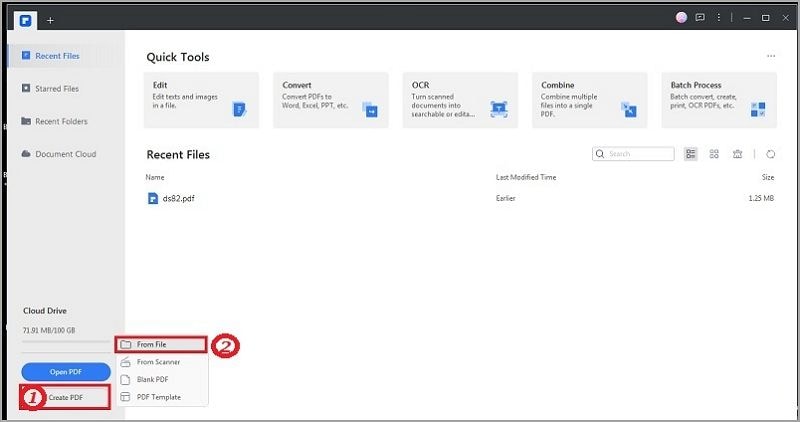
Passo 2Individuare il file HTML sul computer, aprirlo e lasciare che PDFelement lo converta automaticamente in un file PDF.
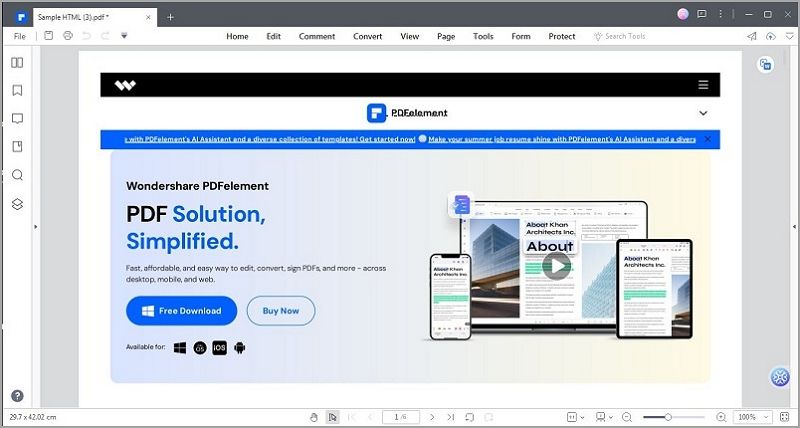
Passo 3Specificare il Nome del File e la Posizione desiderata nella finestra successiva, quindi fare clic su "OK" in modo da salvare il file PDF convertito.
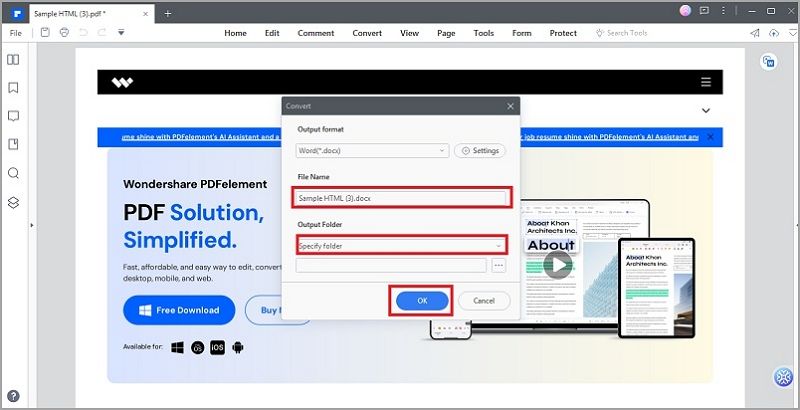
Opzione 2: Conversione diretta dell'URL in PDF
Questo metodo funziona per le pagine web online. PDFelement semplifica il processo di conversione dei link HTML direttamente in PDF.
Passo 1Avviare PDFelement e cliccare su "Crea PDF" > "PDF Vuoto" sul computer.
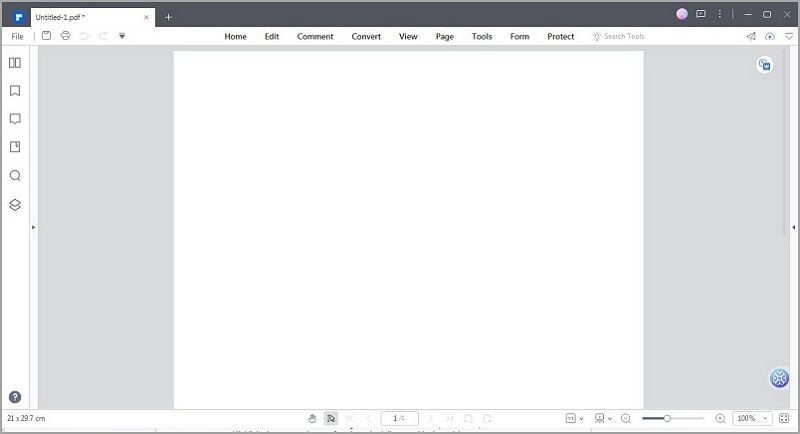
Passo 2Verrà aperto un file PDF vuoto. Cliccare su "Converti" > "Crea PDF" > "Da HTML."
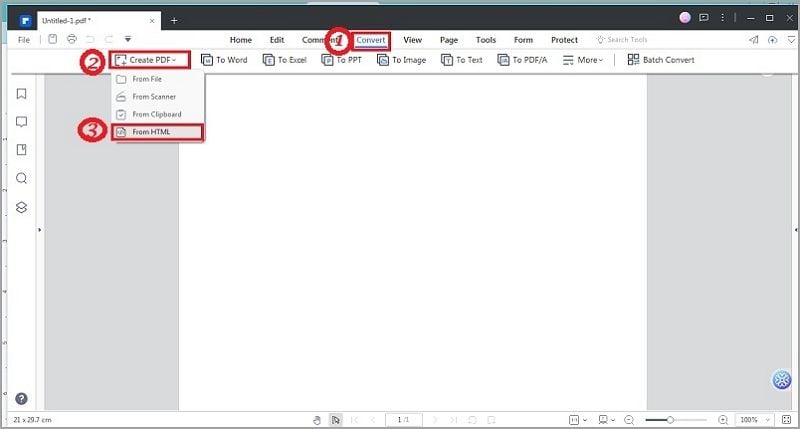
Passo 3 Incollare il link e cliccare su "Crea."
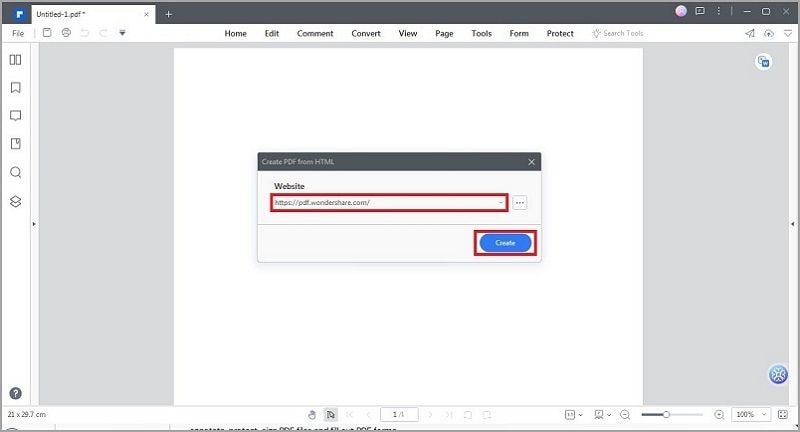
Passo 4Nella finestra successiva, specificare il Nome del File e la Posizione e cliccare su "OK" in modo da salvare il file PDF convertito.
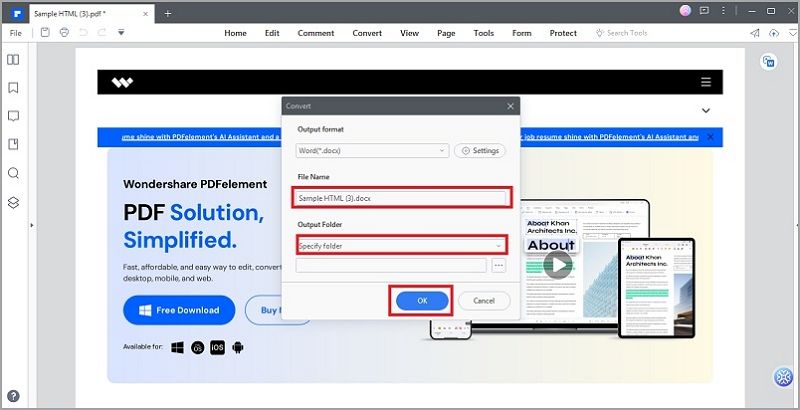
Metodo 2: Salvare l'intera pagina web in PDF servendosi di Webtopdf
Con Webtopdf intendiamo uno strumento efficiente che consente di convertire le pagine Web in PDF senza problemi e senza interruzioni.
Si può salvare una pagina web in formato PDF utilizzando Webtopdf come segue:
Passo 1 Copiare l'URL della pagina web HTML che si desidera convertire.
Passo 2Aprire Webtopdf, incollare l'URL nella casella di testo e cliccare su "Opzioni" per regolare le impostazioni di conversione.
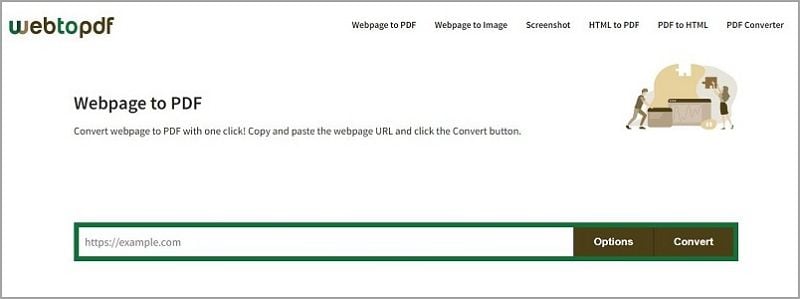
Passo 3Cliccare su "Converti" e aspettare qualche secondo perché la conversione sia completata.
Passo 4Il file PDF convertito può essere Scaricato facendo clic sul pulsante scarica.
Conservare intere pagine web come PDF ben formattati è facile con Webtopdf, che consente di mantenere l'integrità e l'impaginazione dei contenuti senza interruzioni. Quando si tratta di archiviare contenuti web, accedere a informazioni online offline e condividere facilmente intere pagine web con altri, questo strumento di facile utilizzo si rivela prezioso. I PDF troncati possono essere un ricordo del passato perché Webtopdf permette di convertire senza problemi le pagine web in PDF.
Metodo 3: Salvare l'intera pagina web in formato PDF utilizzando Web2PDF
In qualità di potente convertitore di pagine Web in file PDF, Web2PDF consente di conservare le pagine Web senza interruzioni. I passi da seguire per convertire la pagina web in PDF sono i seguenti:
Passo 1Inserire l'URL della pagina web che si desidera convertire in PDF.
Passo 2Si può avviare il processo di conversione premendo il tasto "Invio".
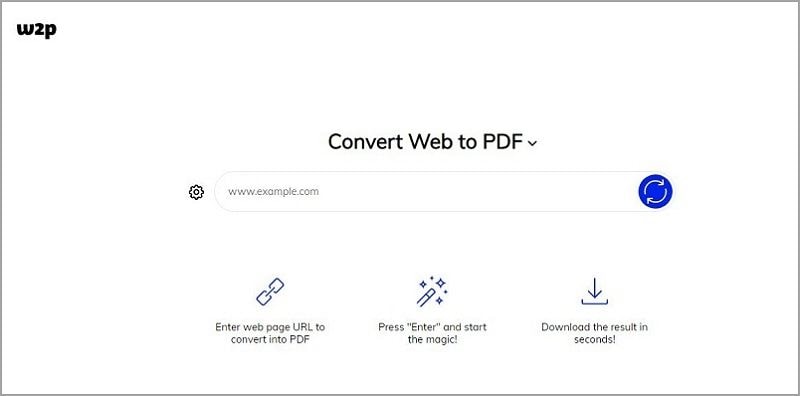
Passo 3In pochi secondi, si può scaricare il risultato in PDF.
Le pagine Web vengono trasformate in modo efficiente in PDF completi e ben formattati da Web2PDF, consentendo agli utenti di mantenere l'integrità del contenuto e della disposizione. Oltre all'interfaccia intuitiva, il processo di conversione dei PDF è potenziato da funzioni aggiuntive che facilitano l'archiviazione dei contenuti web, la condivisione delle informazioni e l'accesso ai dati offline. Dici addio ai PDF troncati e sfrutta la comodità di Web2PDF, la soluzione ideale per salvare intere pagine web in modo accurato ed efficiente.
Metodo 4: Salvare l'intera pagina web come PDF utilizzando PDFShift
La soluzione di conversione PDF offerta da PDFShift è affidabile e garantisce la conservazione delle impaginazioni delle pagine web senza interruzioni.
Di seguito viene illustrato come accedere e utilizzare PDFShift per salvare le pagine web come PDF:
Passo 1Accedere a PDFShift tramite il loro sito web.
Passo 2Si può scegliere il piano di abbonamento desiderato o usufruire della prova gratuita per un numero limitato di conversioni.
Passo 3Ottenere la chiave API per scopi di autenticazione.
Passo 4Inviare una richiesta POST a PDFShift API con l'URL della pagina web desiderata e la propria chiave API.
Passo 5La richiesta verrà elaborata da PDFShift che convertirà la pagina web in un PDF.
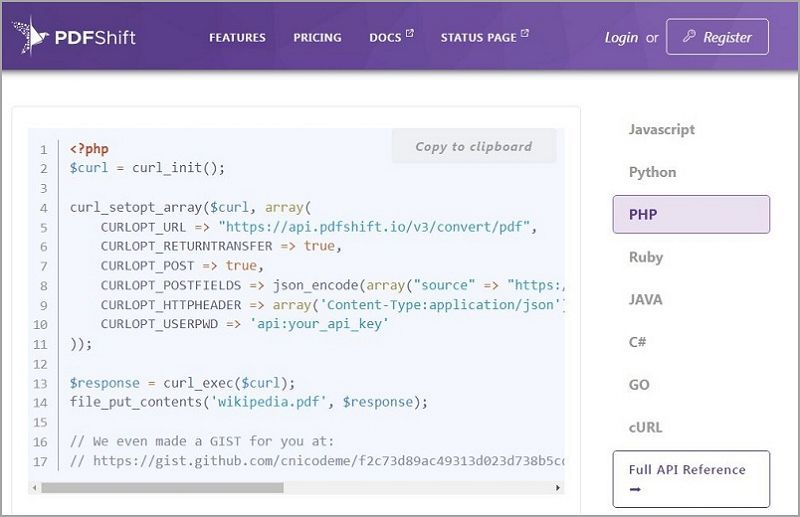
Passo 6Scaricare il PDF convertito dalla risposta dell'API.
L'utilizzo di PDFShift consente di conservare con facilità l'intera pagina web come PDF formattato in modo accurato. Questo servizio basato sul cloud è ideale per l'archiviazione di contenuti web, la creazione di documenti digitali e l'accesso offline alle informazioni online, in quanto garantisce la conservazione coerente della disposizione delle pagine. Si può sfruttare la potenza di PDFShift per convertire senza problemi le pagine web in PDF, migliorando le capacità di gestione dei documenti e di conservazione dei contenuti.
Metodo 5: Salvare l'intera pagina web in formato PDF servendosi di NovaPDF
Come strumento versatile, NovaPDF è noto per la conversione di pagine web in PDF senza interruzioni. L'uso di NovaPDF per salvare le pagine Web in formato PDF è spiegato nella seguente guida passo-passo:
Passo 1Avviare NovaPDF sul computer.
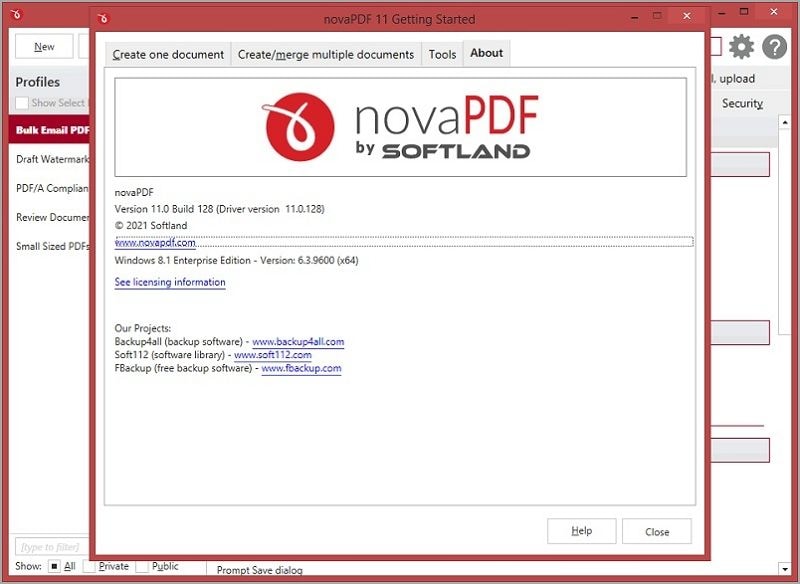
Passo 2Aprire la pagina web desiderata in un browser web.
Passo 3Cliccare su "Stampa" e selezionare "NovaPDF" come stampante.
Passo 4Se necessario, si possono regolare le impostazioni, come il formato e l'orientamento della carta.
Passo 5Il processo di conversione può essere avviato facendo clic su "OK".
Passo 6La pagina web verrà convertita in PDF da NovaPDF, garantendo un risultato completo e senza interruzioni.
Gli utenti di NovaPDF possono salvare senza problemi intere pagine Web come PDF di qualità professionale, garantendo un processo di conversione ininterrotto. Dispone di una serie di impostazioni e funzioni che consentono agli utenti di adattare il risultato PDF alle loro esigenze specifiche, rendendolo una scelta affidabile per l'archiviazione, la condivisione e l'accesso offline ai contenuti web. Con NovaPDF la conversione da pagina web a formato PDF avviene senza interruzioni, semplificando le esigenze di gestione dei documenti.
Conclusione
Diversi metodi per salvare senza problemi intere pagine web in formato PDF sono stati esplorati in questo articolo, garantendo l'integrità del contenuto ed eliminando le interruzioni. Sono stati evidenziati PDFelement, Web2PDF, PDFShift e NovaPDF come strumenti potenti con interfacce facili da usare, che consentono conversioni accurate. L'applicazione di queste tecniche consente ai lettori di conservare senza problemi i contenuti web, di ottimizzare la gestione dei documenti e di accedere a informazioni preziose anche offline.
Questi metodi, che sottolineano l'importanza di mantenere l'integrità delle pagine web nei PDF, consentono agli utenti di mantenere l'impaginazione originale, garantendo un'esperienza di lettura senza interruzioni. Queste soluzioni efficienti permettono di acquisire con precisione i contenuti web e di sfruttare il potenziale della conservazione completa delle pagine web in PDF ben formattati.
 100% sicuro | Senza pubblicità |
100% sicuro | Senza pubblicità |

